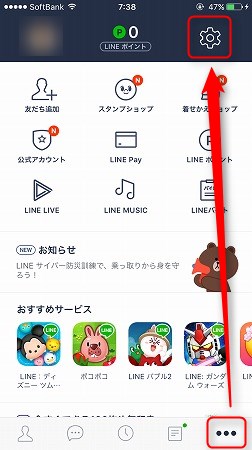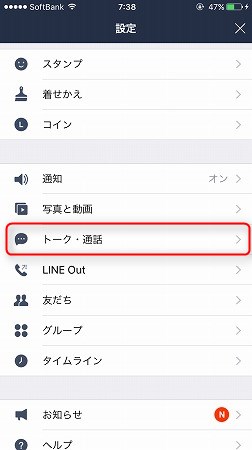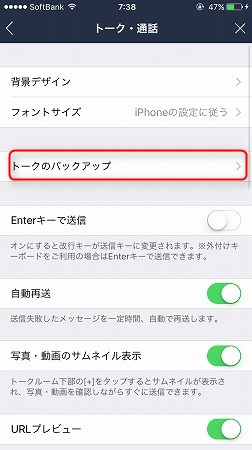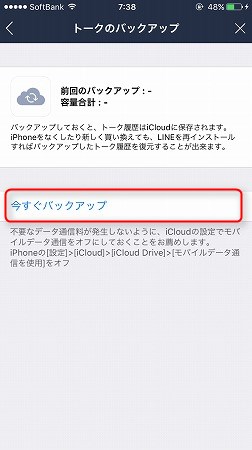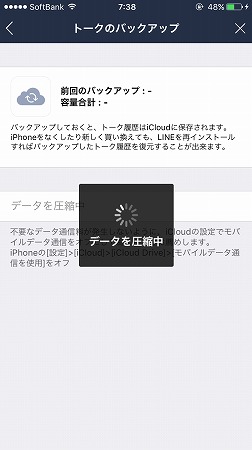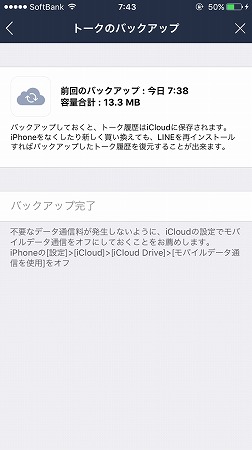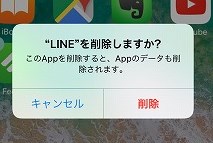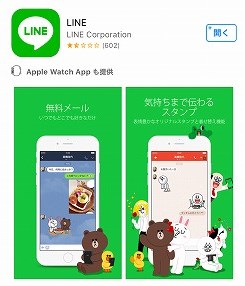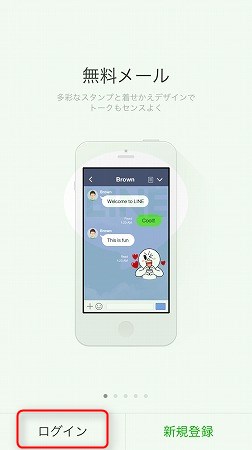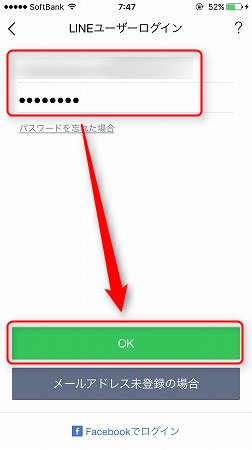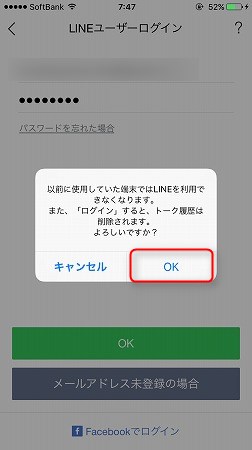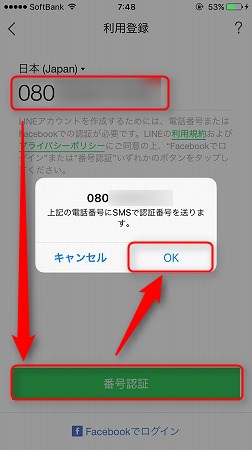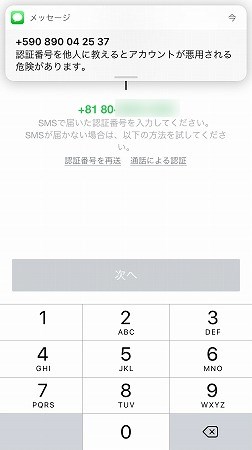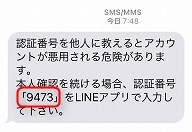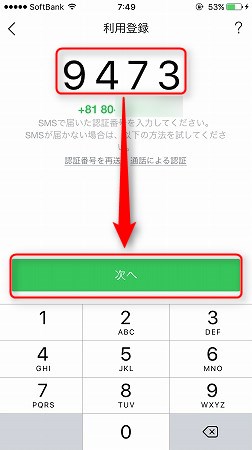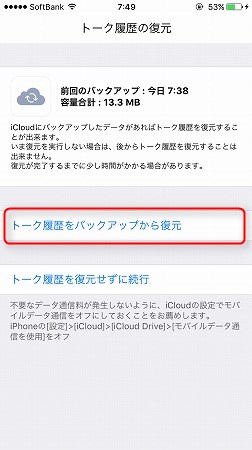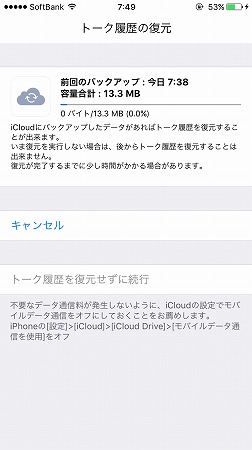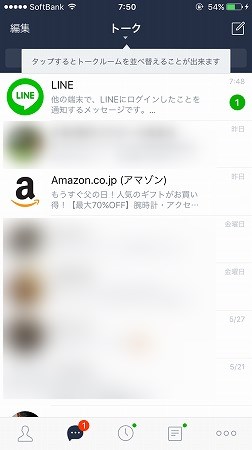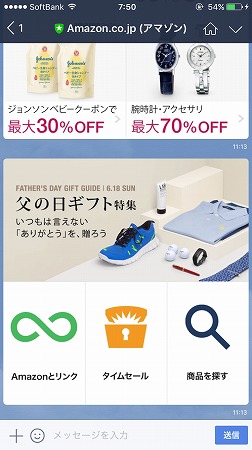iPhone版LINEのトーク履歴を一括でバックアップする方法です。
トーク履歴をバックアップするのにはiCloudを使用します。
トーク履歴のバックアップ方法
LINEを起動して画面下の「・・・」から右上に出てくる歯車をタップします。
「トーク・通話」をタップ。
「トークのバックアップ」をタップ。
「今すぐバックアップ」をタップ。
iCloudにデータが転送されます。
トーク履歴のバックアップが終了しました。
今回の容量は13.3MBでした。
これでバックアップ作業は終了です。
トーク履歴を復元するためにLINEを削除しました。
トーク履歴を戻す方法
LINEを再インストールすることを想定して、最初から設定をします。
app storeからLINEを再インストールしました。
LINEを起動して、「ログイン」をタップ。
LINEに登録済みのメールアドレスとパスワードを入力して「OK」をタップします。
「OK」をタップします。
携帯の電話番号を入力して「番号認証」「OK」の順にタップします。
するとSMSでLINEから認証番号が通知されるので、アプリから確認します。
今回は「9473」でした。この番号を入力します。
番号を入力して「次へ」をタップします。
ここからトーク履歴の復元ですね。
「トーク履歴をバックアップから復元」をタップします。
ダウンロードが終了したら復元が完了します。
復元後、トーク一覧を開くと、
無事復元が完了したようです。
これはamazonのトーク履歴ですが、画像も完全に元通りになっていますね。
トーク履歴は最後にバックアップした時の状態にが復元されます。
バックアップの後に届いたトークは、再びバックアップしないと保存されないので
消したくないトークが届いた後は、頻繁にバックアップしておいたほうがいいですね。